Personnalisation de l'apparence de Slack avec les thèmes

Nombreux sont ceux qui utilisent Slack pour la communication professionnelle de tous les jours, tout en tirant simplement la brise. Regarder la même vieille interface tous les jours peut être un peu ennuyeux, alors pourquoi ne pas changer les choses avec un nouveau thème de couleur?
Par défaut, Slack apparaît dans son thème par défaut, "Aubergine", qui est propre et simple mais peu susceptible de plaire à tout le monde.
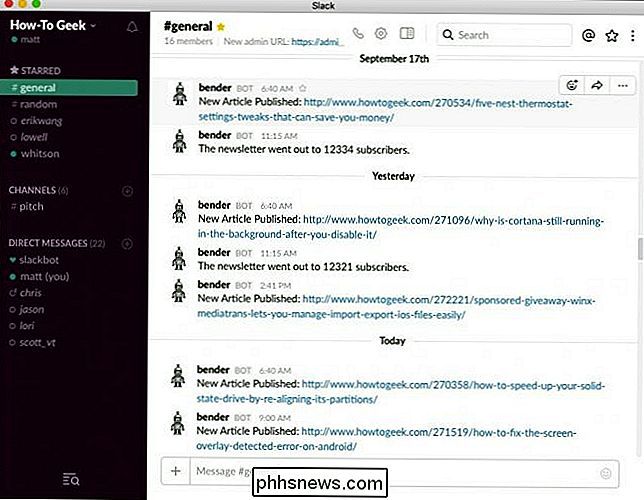
Vous pouvez choisir un nouveau thème parmi six préréglages, ainsi que deux thèmes d'accessibilité destinés à mieux aider les personnes ayant une déficience visuelle.
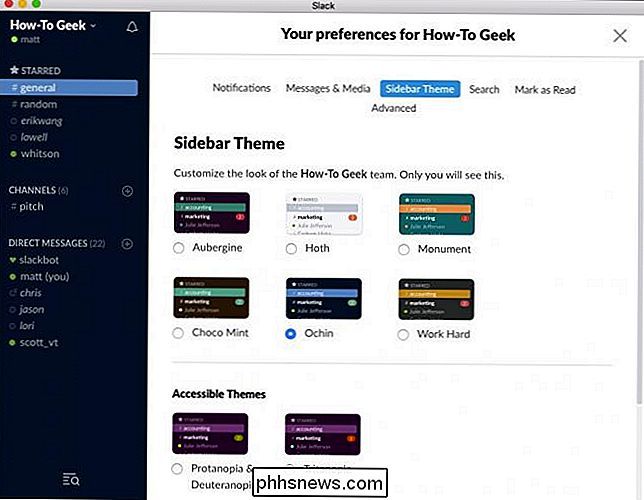
Il ne semble pas y avoir de moyen Pour modifier votre thème Slack sur un appareil mobile, vous devrez le faire sur un ordinateur.
Pour cela, dans l'application Windows, ouvrez d'abord les préférences de Slack en cliquant sur Fichier> Préférences (Ctrl + Virgule).
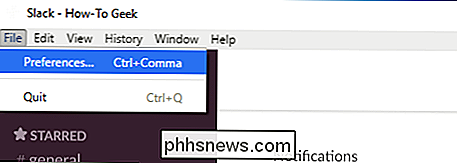
Dans l'application Mac, cliquez sur le menu Slack et sélectionnez Préférences (Commande + Virgule).
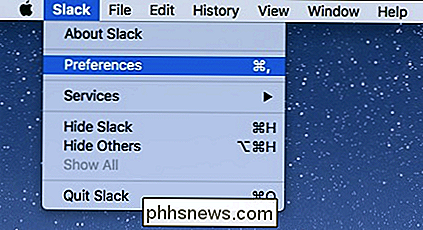
Sur le site Web de Slack, cliquez sur la flèche à côté du nom de votre équipe, puis sur "Préférences" dans le menu déroulant.

Vous n'êtes pas limité aux huit thèmes inclus. Vous pouvez personnaliser l'apparence de Slack à pratiquement n'importe quel style que vous voulez. Entrez simplement la valeur hexadécimale pour chaque composant que vous voulez changer
Vous ne savez pas quelle valeur hexadécimale correspond à quelle couleur? Pas de problème, utilisez simplement un sélecteur de couleur.
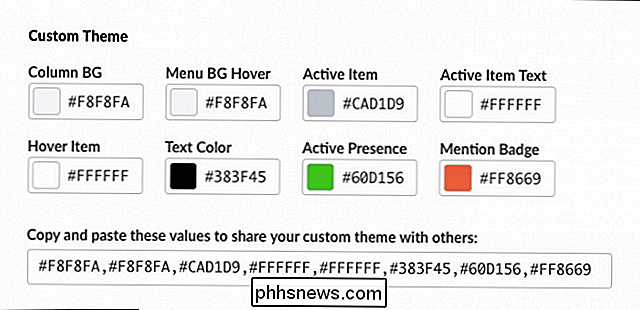
Le partage de thèmes est extrêmement facile. Il vous suffit de copier et coller les valeurs dans la case du bas.
Il y a même des ressources disponibles qui ont une variété de thèmes prédéfinis si vous n'avez pas envie de les manipuler vous-même.
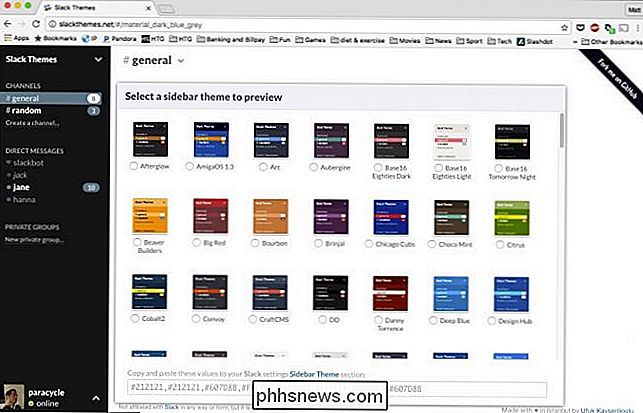
Enfin, Quel que soit le thème que vous choisirez sur un appareil, il le changera pour tous vos appareils. Donc, si vous utilisez Slack principalement sur votre PC, le thème se propage à tout le reste.
Changer l'apparence de votre Slack peut faire beaucoup pour embellir votre routine quotidienne. La meilleure partie est, vous êtes vraiment seulement limité par votre imagination, et étant comme il est si simple de partager et d'importer de nouveaux thèmes, vous êtes lié pour trouver quelque chose que vous aimez.

Pourquoi le disque dur de votre ordinateur s'allume-t-il lorsque vous ne faites rien
Cela nous est arrivé à tous. Vous vous éloignez de votre ordinateur et revenez quelques minutes plus tard. Pendant que vous étiez parti, les lumières du disque dur de votre ordinateur commencent à clignoter - mais que fait-il exactement? Il est naturel d'être un peu méfiant. Ce n'est généralement pas à s'inquiéter.

Comment vérifier la version de Google Chrome sans la mettre automatiquement à jour?
Parfois, vous avez besoin de connaître la version particulière d'un programme que vous avez installé sans les tracas des mises à jour automatiques ou autres problèmes "Entrer dans le chemin. Y a-t-il un moyen facile de le faire? La session Questions / Réponses SuperUser d'aujourd'hui aide le lecteur à vérifier la version de Google Chrome sans les problèmes de mise à jour.



